










Beginnerslesjes vind je door op het paarse plaatje te klikken.
Ik zou het erg leuk vinden, wanneer je iets in het gastenboek zou willen schrijven.

Klik je op de banners hier onder dan kom je op de website van de schrijfsters van de lessen.

Gerkje

Elegante

Ildiko

Kathania

Manany

Papy

Tine
**************************************
NOňLINE

Gemaakt met PFS X
De afbeelding van mij (Gerkje) ziet er anders uit dan die van Kathania!
Om haar afbeelding te kunnen zien klik je op de banner aan de linkerkant van deze les!
********************************
Gebruikte filter 8bf:
Mura`s Meister/ Cloud
***********************************************************************

**************************
Ik wil Riet bedanken voor het controleren van de les!
****************************************************************
Zet onderstaande kleuren in je Aangepaste kleurenpalet:
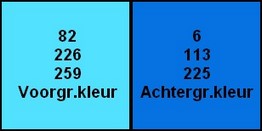
Je kunt eventueel de kleuren aanpassen naar de kleuren van je afbeelding en tubes!
*******************************************************************
In de materialenmap vind je:
1 brush neige
cadre08_pfs
neige
Palette De andere tubes zoek je naar eigen keuze.
Je hebt nodig:
1 dennenboom
1 decoratie
1 tekst
1 achtergrond van 734 x 416 pixels (deze afmetingen kun je zelf aananpassen!)
Achtergrond, decoraties en meer kun je vinden bij Tine:
bienvenue_chez_lisat (free.fr)
Sla het werk af en toe op als pfi bestand om het werk niet te verliezen.
Werk altijd met kopiŽn van de materialen.
Je kunt natuurlijk de tubes plaatsen waar je wilt!
**********************************************************
1. Open een nieuwe afbeelding van 900 x 550/ wit.
2. Filter 8bf/ Mura`s Meister/ Cloud:

3. Laag/ Nieuw/ Leeg/ Achtergrondkleur.
4. Filter/ PhotoMask:
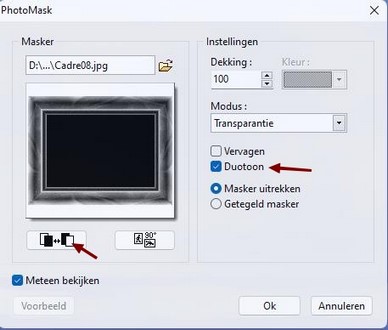
5. Laag/ Nieuw/ Open als Laag/ het landschap.
6. Handmatig instellen: X = 83 en Y = 67.
7. Laag/ Nieuw/ Leeg/ Open als laag/ de kerstboom.
8. Handmatig instellen: X = 313 en Y = 63.
9. Klik op de achtergrond.
10. Zet de witte kleur in het bovenste kleurenblokje:

11. Open Brush neige.
12. Bewerken/ KopiŽren.
13. Sluit de brush.
14. Bewerken/ Plakken speciaal/ Masker.
15. Klik op de laag van de boom.
16. Laag/ Nieuw/ Open als laag/ neige.
17. Sleep de laag naar beneden op het kader van het masker.
18. Klik op de maskerlaag.
19. Selectie/ Selecteer laag.
20. Selectie/ Omgekeerd.
21. Klik op de laag neige.
22. Klik op Delete.
23. Selectie/ Omgekeerd.
24. Selectie/ verbergen.
25. Laag/ Nieuw/ Open als laag/ de decoratie voor de rechterkant.
26. Plaats de decoratie rechts.
27. Laag/ Nieuw/ Open als laag/ de tube van het persoon.
28. Plaats de persoon naar de linkerkant van je werk.
29. Klik op het geavanceerd gereedschap en zet de instellingen zoals je ziet op het voorbeeld hieronder.
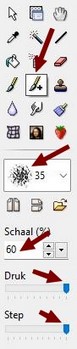
Zorg dat het bovenste kleurenblokje op wit staat.

30. Klik hier en daar op je werk om de sneeuwvlokken te plaatsen.
31. Plaats de maskerlaag boven de afbeeldingslaag.
32. Zet een toepasselijke tekst op de afbeelding.
Veel plezier met het maken van deze door mij vertaalde les van Kathania.
Merci Kathania!
***************************************************************
1 2 3 4 5 6